格式化代码,书写格式规范的代码是每一个程序员的必修之课,当看见某段代码极不顺眼时,选定后按【ctrl+shift+f】快捷键可以格式化这段代码,如果不选定代码则默认格式化当前文件(java文件)。
- 【alt+shift+w】
查找当前文件所在项目中的路径,可以快速定位浏览器视图的位置,如果想查找某个文件所在的包时,此快捷键非常有用(特别在比较大的项目中)。
- 【ctrl+l】
定位到当前编辑器的某一行,对非java文件也有效。
- 【alt+←】、【alt+→】
后退历史记录和前进历史记录,在跟踪代码时非常有用,用户可能查找了几个有关联的地方,但可能记不清楚了,可以通过这两个快捷键定位查找的顺序。
- 【f3】
快速定位光标位置的某个类、方法和属性。
- 【f4】
显示类的继承关系,并打开类继承视图。
调试快捷键
eclipse中有如下一些和运行调试相关的快捷键。
-
【ctrl+shift+b】:在当前行设置断点或取消设置的断点。
-
【f11】:调试最后一次执行的程序。
-
【ctrl+f11】:运行最后一次执行的程序。
-
【f5】:跟踪到方法中,当程序执行到某方法时,可以按【f5】键跟踪到方法中。
-
【f6】:单步执行程序。
-
【f7】:执行完方法,返回到调用此方法的后一条语句。
-
【f8】:继续执行,到下一个断点或程序结束。
常用编辑器快捷键
通常文本编辑器都提供了一些和编辑相关的快捷键,在eclipse中也可以通过这些快捷键进行文本编辑。
-
【ctrl+c】:复制。
-
【ctrl+x】:剪切。
-
【ctrl+v】:粘贴。
-
【ctrl+s】:保存文件。
-
【ctrl+z】:撤销。
-
【ctrl+y】:重复。
-
【ctrl+f】:查找。
其他快捷键
eclipse中还有很多快捷键,无法一一列举,用户可以通过帮助文档找到它们的使用方式,另外还有几个常用的快捷键如下。
-
【ctrl+f6】:切换到下一个编辑器。
-
【ctrl+shift+f6】:切换到上一个编辑器。
-
【ctrl+f7】:切换到下一个视图。
-
【ctrl+shift+f7】:切换到上一个视图。
-
【ctrl+f8】:切换到下一个透视图。
-
【ctrl+shift+f8】:切换到上一个透视图。
eclipse中快捷键比较多,可以通过帮助文档找到所有快捷键的使用,但要掌握所有快捷键的使用是不可能的,也没有必要,如果花点时间熟悉本节列举的快捷键,必将会事半功倍
1. edit->content assist - > add alt+/ 代码关联
2. window -> next editor -> add ctrl+tab 切换窗口
3. run/debug toggle line breakpoint -> add ctrl+` 在调试的时候 增删断点
4. source-> surround with try/catch block -> ctrl+shift+v 增加try catch 框框
5. source -> generate getters and setters -> ctrl+shift+. 增加get set 方法
-----------有用的快捷键-----------
alt+/ 代码助手完成一些代码的插入(但一般和输入法有冲突,可以修改输入法的热键,也可以暂用alt+/来代替)
ctrl+1:光标停在某变量上,按ctrl+1键,可以提供快速重构方案。选中若干行,按ctrl+1键可将此段代码放入for、while、if、do或try等代码块中。
双击左括号(小括号、中括号、大括号),将选择括号内的所有内容。
alt+enter 显示当前选择资源(工程,or 文件 or文件)的属性
-----------ctrl系列-----------
ctrl+k:将光标停留在变量上,按ctrl+k键可以查找到下一个同样的变量
ctrl+shift+k:和ctrl+k查找的方向相反
ctrl+e 快速显示当前editer的下拉列表(如果当前页面没有显示的用黑体表示)
ctrl+shift+e 显示管理当前打开的所有的view的管理器(可以选择关闭,激活等操作)
ctrl+q 定位到最后编辑的地方
ctrl+l 定位在某行 (对于程序超过100的人就有福音了)
ctrl+m 最大化当前的edit或view (再按则反之)
ctrl+/ 注释当前行,再按则取消注释
ctrl+t 快速显示当前类的继承结构
ctrl+shift-t: 打开类型(open type)。如果你不是有意磨洋工,还是忘记通过源码树(source tree)打开的方式吧。
ctrl+o:在代码中打开类似大纲视图的小窗口
ctrl+鼠标停留:可以显示类和方法的源码
ctrl+h:打开搜索窗口
ctrl+/(小键盘) 折叠当前类中的所有代码
ctrl+×(小键盘) 展开当前类中的所有代码
-----------ctrl+shift 系列-----------
ctrl+shift+f 格式化当前代码
ctrl+shift+x 把当前选中的文本全部变味小写
ctrl+shift+y 把当前选中的文本全部变为小写
ctrl+shift+o:快速地导入import
ctrl+shift+r:打开资源 open resource
-----------f快捷键 系列-----------
f3:打开声明该引用的文件
f4:打开类型层次结构
f5:单步跳入
f6:单步跳过
f7:单步跳出
f8:继续,如果后面没有断点,程序将运行完
自我介绍一下,小编13年上海交大毕业,曾经在小公司待过,也去过华为、oppo等大厂,18年进入阿里一直到现在。
深知大多数初中级android工程师,想要提升技能,往往是自己摸索成长或者是报班学习,但对于培训机构动则近万的学费,着实压力不小。自己不成体系的自学效果低效又漫长,而且极易碰到天花板技术停滞不前!
因此收集整理了一份《2024年android移动开发全套学习资料》,初衷也很简单,就是希望能够帮助到想自学提升又不知道该从何学起的朋友,同时减轻大家的负担。
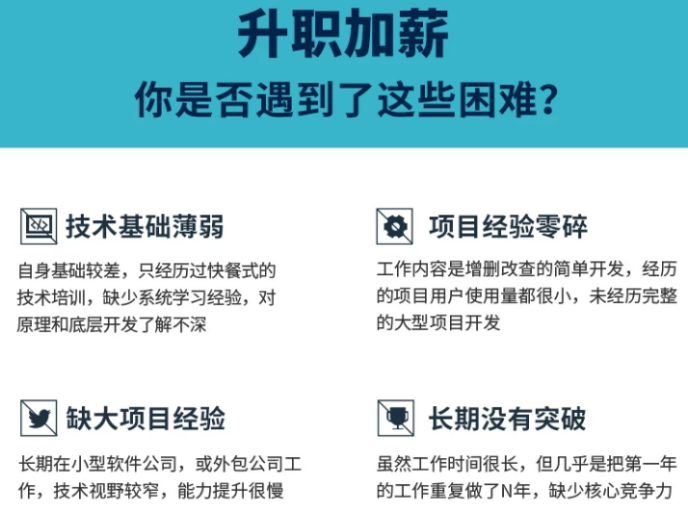
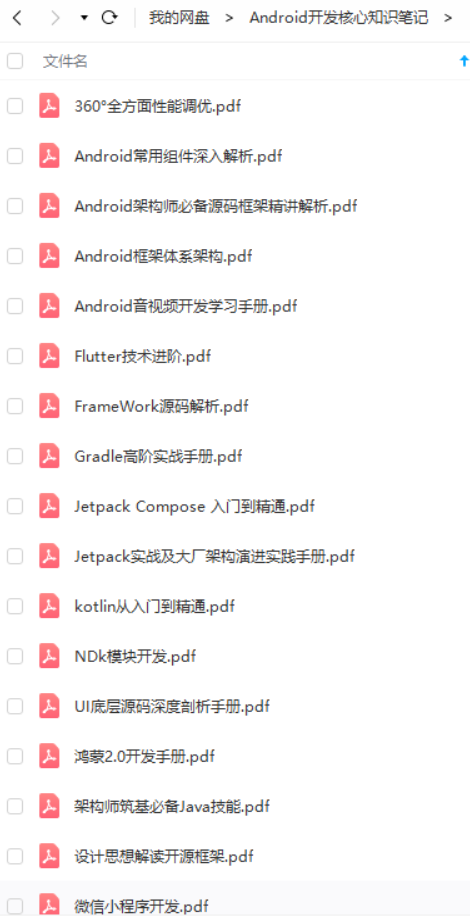
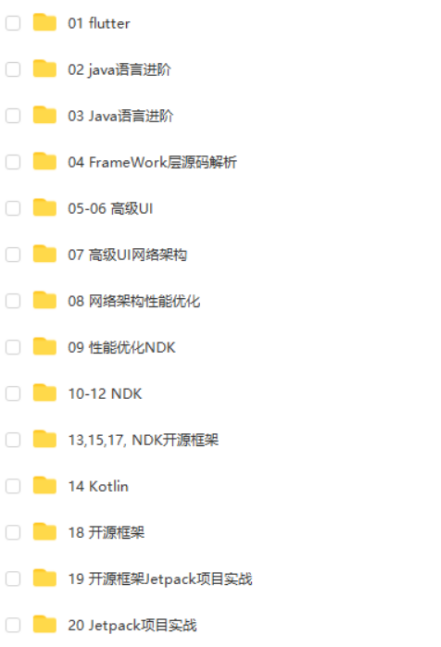
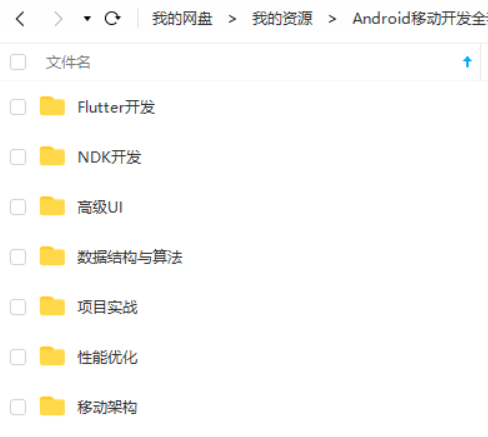
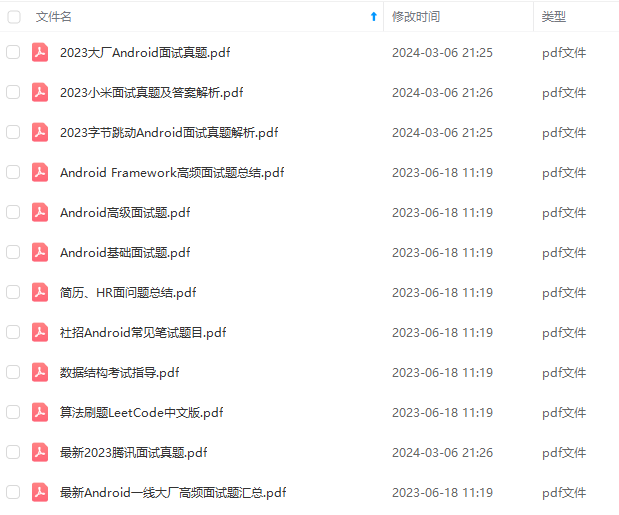
既有适合小白学习的零基础资料,也有适合3年以上经验的小伙伴深入学习提升的进阶课程,基本涵盖了95%以上android开发知识点,真正体系化!
由于文件比较大,这里只是将部分目录截图出来,每个节点里面都包含大厂面经、学习笔记、源码讲义、实战项目、讲解视频,并且会持续更新!
如果你觉得这些内容对你有帮助,可以扫码获取!!(备注:android)

总结
最后小编想说:不论以后选择什么方向发展,目前重要的是把android方面的技术学好,毕竟其实对于程序员来说,要学习的知识内容、技术有太多太多,要想不被环境淘汰就只有不断提升自己,从来都是我们去适应环境,而不是环境来适应我们!
由于篇幅有限,这里以图片的形式给大家展示一小部分。

技术进阶之路很漫长,一起共勉吧~
《互联网大厂面试真题解析、进阶开发核心学习笔记、全套讲解视频、实战项目源码讲义》
roid的资料一大堆,但如果学到的知识不成体系,遇到问题时只是浅尝辄止,不再深入研究,那么很难做到真正的技术提升。希望这份系统化的技术体系对大家有一个方向参考。
技术进阶之路很漫长,一起共勉吧~
《互联网大厂面试真题解析、进阶开发核心学习笔记、全套讲解视频、实战项目源码讲义》


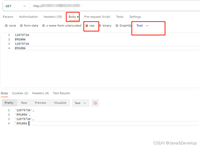
发表评论